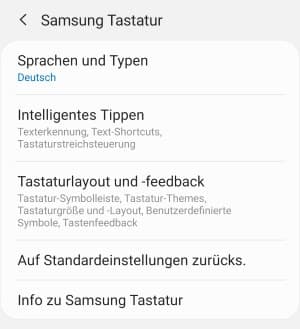Gibt es beim Samsung Galaxy S10 eigentlich eine 3×4-Tastatur (T9-Tastatur)? Wo findet man die Tastatur-Einstellungen und wie kann man Funktionen wie die Autokorrektur deaktivieren oder die Tastatur-Sprache ändern? Auch bei den neuen Samsung-Flaggschiffen in Form von dem Galaxy S10, S10+ und dem S10e ist die Samsung-Tastatur wieder standardmäßig vorinstalliert und eingerichtet. Wie gewohnt kann man auch beim Galaxy S10 nicht nur zahlreiche Anpassungen an der Samsung-Tastatur vornehmen, sondern auch andere Tastatur-Apps installieren. Wo man die Einstellungen findet und wie man gängige Features wie die 3×4-Tastatur aktivieren und die Autokorrektur deaktivieren kann, dass erklären wir in diesem Ratgeber.
Tastatur einstellen beim Galaxy S10
Die vorinstallierte Samsung-Tastatur bietet zahlreiche Einstellungs- und Anpassungsmöglichkeiten. Um die Tastatur-Einstellungen zu öffnen musst Du folgendermaßen vorgehen.
- Öffne die „Einstellungen“, „Allgemeine Verwaltung“ und „Sprache und Eingabe“.
- Unter „Bildschirmtastatur“ kannst Du anschließend die „Samsung Tastatur“ auswählen und gelangst damit in die Tastatur-Einstellungen.
Hier kannst Du nun verschiedene Anpassungen vornehmen und unter „Sprache und Typen“ zum einen eine andere Tastatur-Sprache installieren und zum anderen das Layout von der QWERTZ-Tastatur auf die 3×4-Tastatur ändern. Wähle dazu unter „Sprache und Typen“ die Option „Deutsch“ aus und anschließend öffnet sich ein Kontextmenü über das Du das Layout auf „QWERTZ-Tastatur“ oder „3×4-Tastatur“ einstellen kannst.
Autokorrektur deaktivieren, Wortvorschläge anzeigen und weitere Tastatur-Einstellungen
Wenn Du auf dem Samsung Galaxy S10 die Autokorrektur deaktivieren oder die Wortvorschläge über der Tastatur ausblenden/einblenden möchtest, dann musst Du den Unterpunkt „Intelligentes Tippen“ auswählen. Hier kannst Du zahlreiche Features der Tastatur aktivieren aber auch deaktivieren, zum Beispiel die Texterkennung, die Autokorrektur, die automatische Großschreibung und vieles mehr.
Andere Tastatur-App installieren
Neben der vorinstallierten Samsung-Tastatur kannst Du bei einem Samsung Galaxy S10 natürlich auch eine andere Tastatur-App installieren, wie zum Beispiel das GBoard. Nach der Installation der Tastatur-App aus dem Google Play Store musst Du in den Einstellungen unter Allgemeine Verwaltung und „Sprache und Eingabe“ die „Standard-Tastatur“ auf die neue Tastatur-App umstellen. Viele Tastatur-Apps haben dann nochmal eigene Einstellungen, die man meist über die App aufrufen kann.